ココナラにログインできない時の対処法【アプリ/Webサイト】
ココナラにログインしようとしても、パスワードを忘れた場合などのにも、なぜかログインすることができないということがあります。ココナラにログイン出来ない場合も対処法をアプリとWebサイトそれぞれのやり方を説明しますので参考にしてみてください。
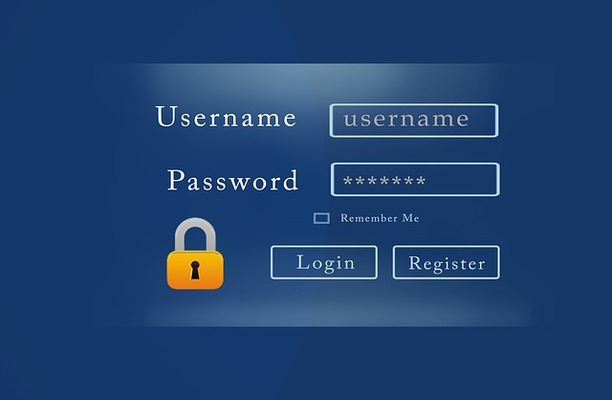
ココナラにログインできない時の対処法
スキルの売り買いができるココナラを利用する人は年々増えてきていますが、実際に利用しようと会員登録をしたはいいものの、ココナラにログインできないということがあります。
まず確認すること
ココナラにログイン出来ない場合の原因としては、入力内容の誤りや実際に登録している情報の違いなどがあります。
入力内容/会員登録内容の確認
そのため、ログインする際に入力したメールアドレスやパスワードに入力間違いがないか、会員登録した内容との違いがないかどうかを確認しましょう。
また、登録したメールアドレスが実は違っていた、というようなこともあります。実際に登録する時入力したものとは違うものということもありますので確認してみましょう。
Cookieを削除
ログイン時のユーザー情報を保存しておくCookieに何らかのエラーが生じていることがあります。そのため、ブラウザの設定からCookieの削除をおこないましょう。
ブラウザによって操作方法は異なりますが、基本的には履歴や「プライバシー」設定などで削除する期間を指定し、クッキーやWebサイトデータなどを削除してください。
メールアドレスを忘れた/間違っている場合の対処法
ココナラにログインできない原因がメールアドレスにある場合も多いです。特にメールアドレスを間違えた場合や、会員登録の際に入力したメールアドレスが実際に入力したつもりだったものと違う、ということがあります。
Webサイト/ブラウザ版
メールアドレスを忘れた場合は、ココナラからの会員通知完了メールなどを遡って確認することで分かる場合があります。
Webブラウザからメールの確認ができるのであれば送信元アドレスが「no-reply@mail.coconala.com」、件名が「ユーザー登録が完了しました。」のものを探してみましょう。
モバイルサイト/アプリ版
ココナラのアプリでのログイン時にメールアドレスを忘れてしまった場合も同様に、登録時のメールなどを探してメールアドレスを特定しましょう。途中で変更していなければそのメールアドレスで登録できるはずです。
パスワードを忘れた場合の対処法
メールアドレスが分かっていてもパスワードを忘れた場合は、そのメールアドレス宛にパスワードの再発行手続きをおこなうことで対処可能です。
パスワードの再発行手続きは登録メールアドレスでしかできませんので、そのメールアドレスを受信できる状態でログインパスワードの再発行をしましょう。
Webサイト/ブラウザ版
Webサイトからの場合、ログイン画面にある「パスワードを忘れた方はこちら」をクリックします。
ココナラに登録したメールアドレスを入力します。あとはパスワードの再設定のメールが届くため、そこから24時間以内にリンクを押してログインパスワードを再設定しましょう。
携帯電話番号からの再設定も可能で、この場合は登録メールアドレスと携帯電話番号を入力し、SMSで届いた認証番号を入力することでパスワードの再設定ができます。
モバイルサイト/アプリ版
ココナラアプリからログインパスワードの再設定をする場合、アプリのログイン画面で「パスワードを忘れた方はこちら」をタップします。
ブラウザでパスワードの再設定画面が開くため、そこにメールアドレスとして登録してあるものを入力し、パスワード再設定のメールを受け取りましょう。
そのリンク先に24時間以内にアクセスし、ココナラのログインパスワードを再設定してください。アプリからの場合も携帯電話番号でのパスワード再設定が可能です。
それでもダメな場合は
ここまでの内容を試してもココナラにログイン出来ない場合ももちろんあります。
運営に連絡
その場合はココナラ運営にログイン出来ない旨を連絡しましょう。その際、ユーザー名や登録メールアドレスなどをお問い合わせフォームに入力してください。
なお、登録時のメールアドレスの入力自体を間違えていた場合運営側に問い合わせても登録メールアドレスは教えてもらえないため注意が必要です。メールアドレスが原因でどうしてもログイン出来ない場合は、改めてココナラへの登録が必要となります。
最後に
ココナラにログイン出来ない場合、パスワードが原因であれば再発行してログインできるようにすることが可能です。メールアドレスは場合によってはログイン出来ないことがありますので、その点を理解した上でこの記事を参考に対応してみてください。
 在宅ワークにおすすめのサイト10選!どのサイトがいいか比較!
在宅ワークにおすすめのサイト10選!どのサイトがいいか比較!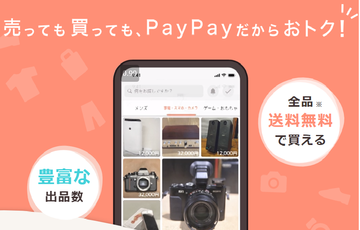 フリマアプリのおすすめランキングTOP11選!
フリマアプリのおすすめランキングTOP11選! 【初回無料】「チャット占い」アプリランキングTOP11!口コミ人気も紹介!
【初回無料】「チャット占い」アプリランキングTOP11!口コミ人気も紹介!









